reklama
Z víkendové dovolené máte spoustu krátkých videí a chcete je zkompilovat a sdílet. Ale sotva jste měli čas to udělat. Co můžeš udělat? Pokud jste uživatelem Macu, můžete rychle zkompilovat sváteční klipy do filmového upoutávky pomocí iMovie a podělte se o upoutávku jako „teaser“ se svými přáteli. Poté, co budete mít více volného času, se pak můžete vrátit ke svým klipům a upravovat je později.
Vytvoření filmového upoutávky pomocí iMovie je poměrně jednoduché a z mého amatérského pohledu si myslím, že výsledek je úžasný.
Začátek
Podobné jako jiné kreativní aplikace společnosti Apple, například Stránky Jak vytvořit působivé stránky dokumenty a šablony na MacCena není jediným důvodem, proč by se stránky měly roztočit - je plná šablon připravených k použití, díky nimž bude vaše práce vypadat skvěle. Přečtěte si více , Keynote 10 tipů a triků pro úžasné prezentace v MacuPokud používáte Keynote v Macu, musíte znát tyto základní tipy a triky, aby vaše prezentace Keynote vynikly. Přečtěte si více
, a iWeb iWeb - Vytvořte rychlý, snadný a krásný web [pouze Mac] Přečtěte si více , iMovie poskytuje uživatelům několik připravených šablon. Začněte přechodem na „Soubor“Vytvořte nabídku„Nový projekt“.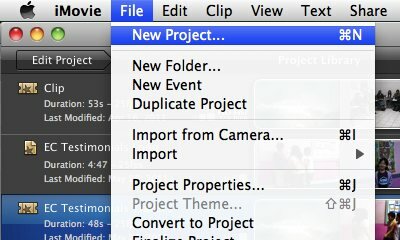
Otevře se okno šablony. Ve svém projektu můžete použít patnáct šablon Movie Trailer.
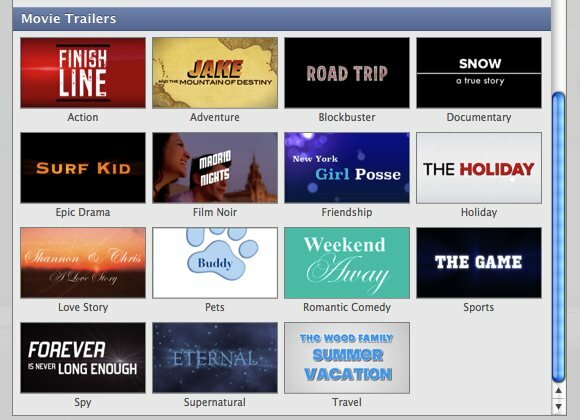
Po kliknutí na šablonu se v pravém podokně zobrazí další informace o položce. Okno náhledu vám poskytne obecnou představu o tom, jak bude váš filmový trailer vypadat. Uvidíte také obsazení, dobu trvání filmového upoutávky a krátký popis šablony. Klikněte na „Vytvořit“Když nastavíte své srdce na jednu šablonu.
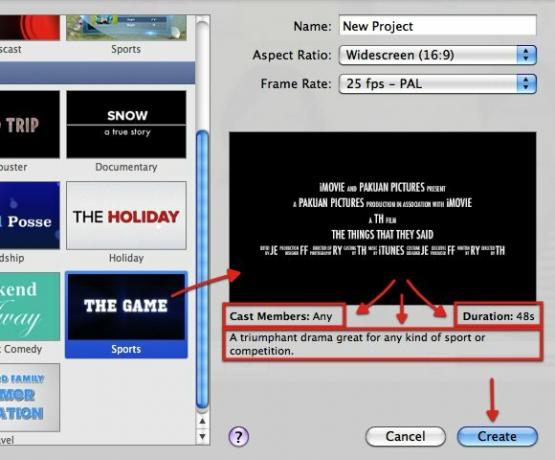
Vybraná šablona se otevře v levém horním panelu, ale později se k ní vrátíme.
Dalším krokem je import krátkých klipů, které chcete použít v projektu. Přejít na „Soubor - import" Jídelní lístek. Filmy můžete také importovat přímo z libovolného připojeného fotoaparátu.
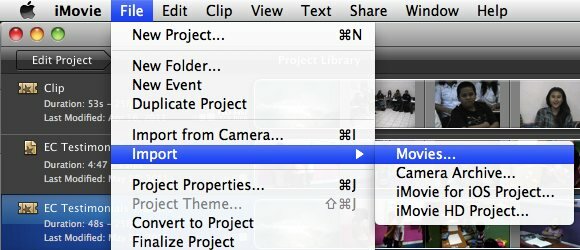
Při importu klipů je iMovie také optimalizuje. Tento proces může chvíli trvat v závislosti na výkonu vašeho stroje, počtu importovaných filmů a délce těchto filmů.
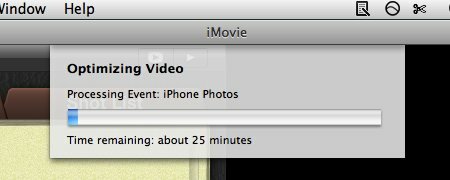
Importované klipy se zobrazí v pravém dolním podokně řady scén, zatímco knihovna událostí je v levém podokně.
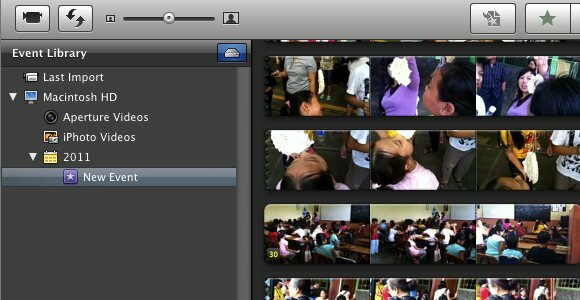
Začněte vytvářet
Pokud jste k natáčení filmů použili mobilní zařízení, můžete získat klipy se špatnou orientací. V iMovie lze tuto dezorientaci snadno vyřešit. Nejprve vyberte dezorientované klipy, poté výběr upravte přetažením levého a pravého žlutého okraje.

Poté přejděte na „Okno - oříznutí, Ken Burns & Rotation“Nebo použijte„C" klávesová zkratka.
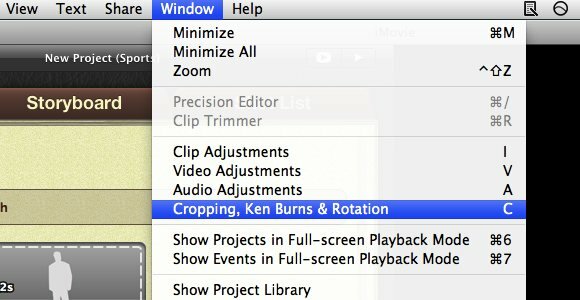
Přejděte do podokna náhledu a kliknutím na jedno z tlačítek otáčení upravte orientaci.
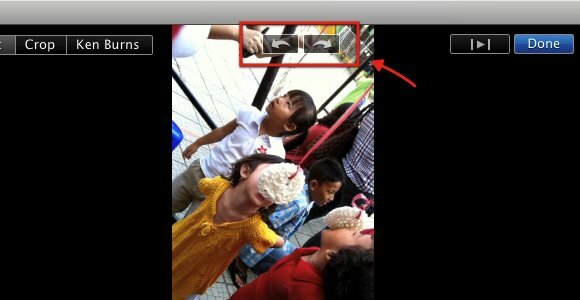
Nezačínejme naši hlavní událost. Přejít na „Projekt“A přizpůsobte informace o projektu pod„Obrys“.
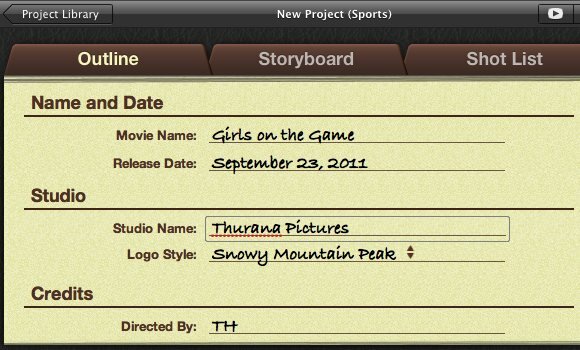
Dále přejděte na „Storyboard“. Zde se kouzlo stává. Pro vytvoření upoutávky stačí kliknout na scény na scénáři, poté procházet a kliknout na scény z importovaných filmů.
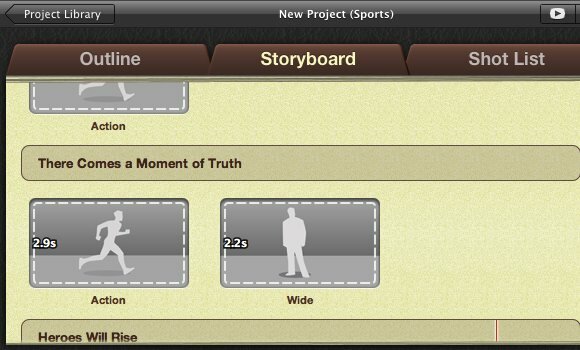
Zkuste sladit scény mezi scénářem a filmovými klipy. Pokud například scénář říká „Akce“, Vyberte z filmového klipu akční scénu. Po vyplnění všech scén na scénáři vám iMovie řekne, že váš trailer je kompletní.
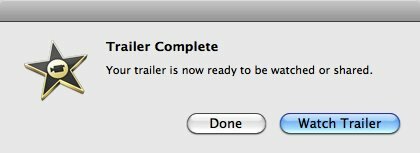
Exportovat a sdílet
Nyní, když jste dokončili své mistrovské dílo, vše, co zbývá udělat, je sdílet se světem. Přejít na „Podíl“A vyberte jednu z metod sdílení, kterou chcete použít. Pokud například chcete film uložit na pevný disk, vyberte „Export filmu“.
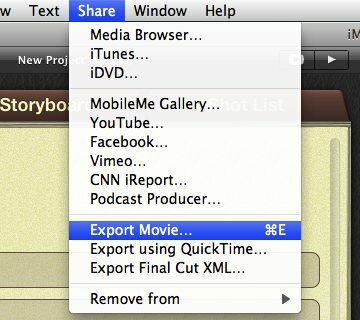
Zadejte název projektu a vyberte jednu z možností exportu podle požadované kvality. Poté klikněte naVývozní" knoflík.
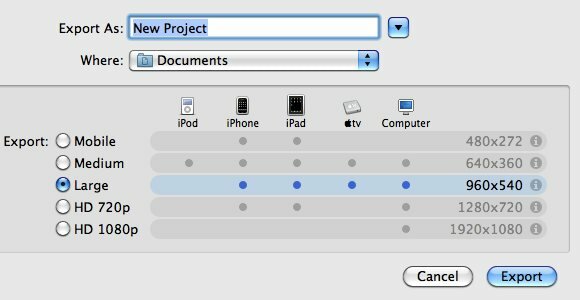
Další možnou metodu exportu, kterou si můžete vybrat, je odeslat upoutávku na YouTube. Přihlaste se pomocí svého účtu YouTube, vyplňte informace a vyberte kvalitu filmu. Poté můžete video nahrát. Čas potřebný pro proces nahrávání bude záviset na rychlosti vašeho internetového připojení a velikosti vašeho filmu.
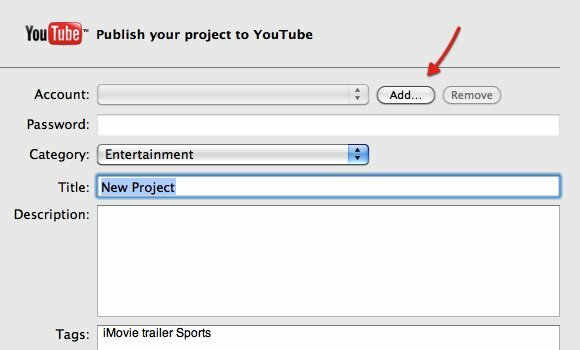
Po nahrání filmu vám iMovie sdělí adresu URL. Můžete je sdílet se svými přáteli pomocí e-mailu nebo prohlížením na webu YouTube.
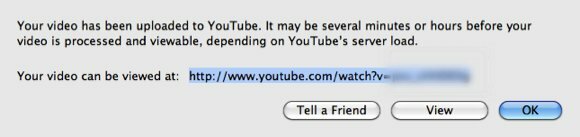
V mém experimentu se mi podařilo vytvořit 48sekundový trailer za méně než 5 minut - bez započítání času importu klipů.
Pokud rádi nahráváte svůj život v krátkých videích, měli byste se pokusit zkompilovat klipy do filmových upoutávek a sdílet je se svými přáteli a rodinou. Je to lepší než nechat je na pevném disku, který shromažďuje virtuální prach.
Nezapomeňte se podívat na další podobné články: HyperEngine - nejlepší bezplatný software pro úpravy filmů pro Mac HyperEngine - nejlepší bezplatný software pro úpravy filmů pro Mac Přečtěte si více , 7 bezplatných editorů videa s otevřeným zdrojovým kódem pro Linux 7 bezplatných editorů videa s otevřeným zdrojovým kódem pro LinuxEditace videa na Linuxu se neustále zlepšuje. Uživatelé Linuxu mají nyní k dispozici dobrý výběr softwaru pro úpravu videa s otevřeným zdrojovým kódem a máme sedm z nejlepších, které si můžete prohlédnout. Přečtěte si více , Úkoly pro editaci videa s 7 úlohami VirtualDub s jednoduchostí [Windows] Úkoly pro editaci videa s 7 úlohami VirtualDub s jednoduchostí [Windows] Přečtěte si více , a Top 5 bezplatných aplikací pro rozdělení nebo sloučení video souborů Top 5 bezplatných aplikací pro sloučení nebo rozdělení video souborůPro rozdělení a slučování video souborů nepotřebujete špičkový editor videa. Zde jsou nejlepší aplikace, které můžete použít pro tuto jednoduchou práci. Přečtěte si více .
Vyzkoušeli jste iMovie? Používáte pro vaše domácí videa jiné aplikace pro úpravy videa? Prosím, podělte se o své myšlenky a nápady pomocí komentářů níže.
Indonéský spisovatel, samoobslužný hudebník a architekt na částečný úvazek; kdo chce prostřednictvím svého blogu SuperSubConscious udělat svět lepším místem po jednom příspěvku.


